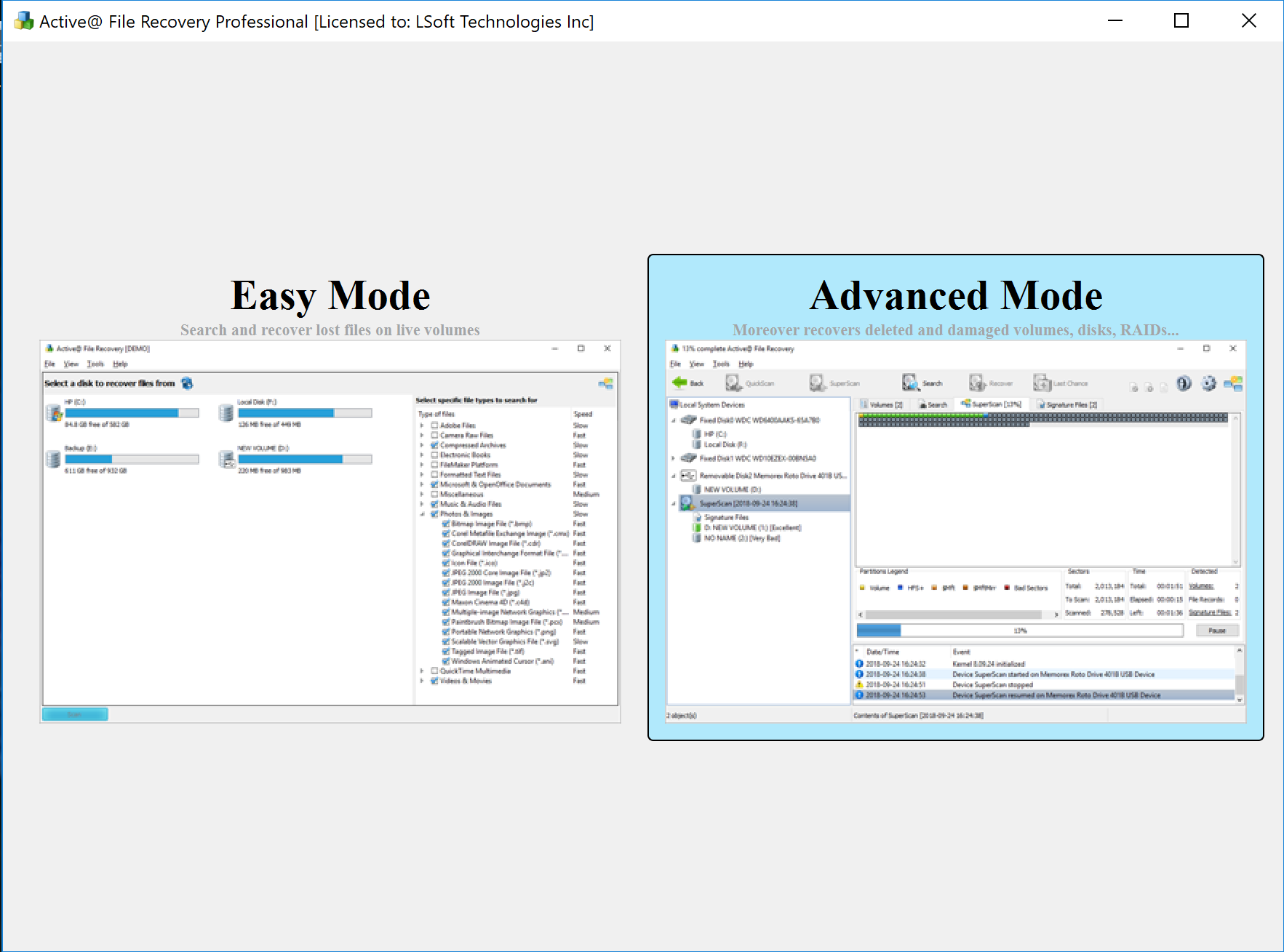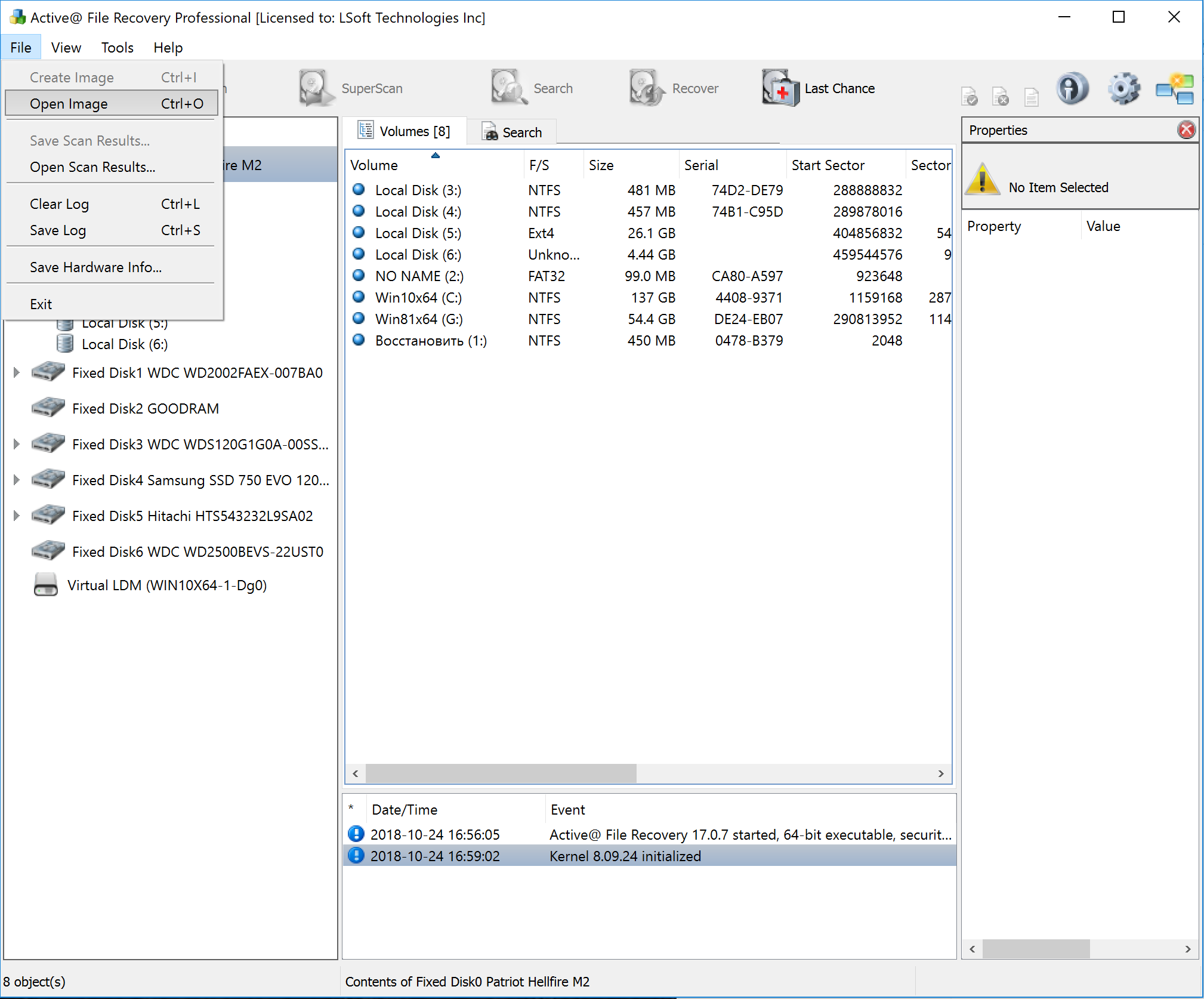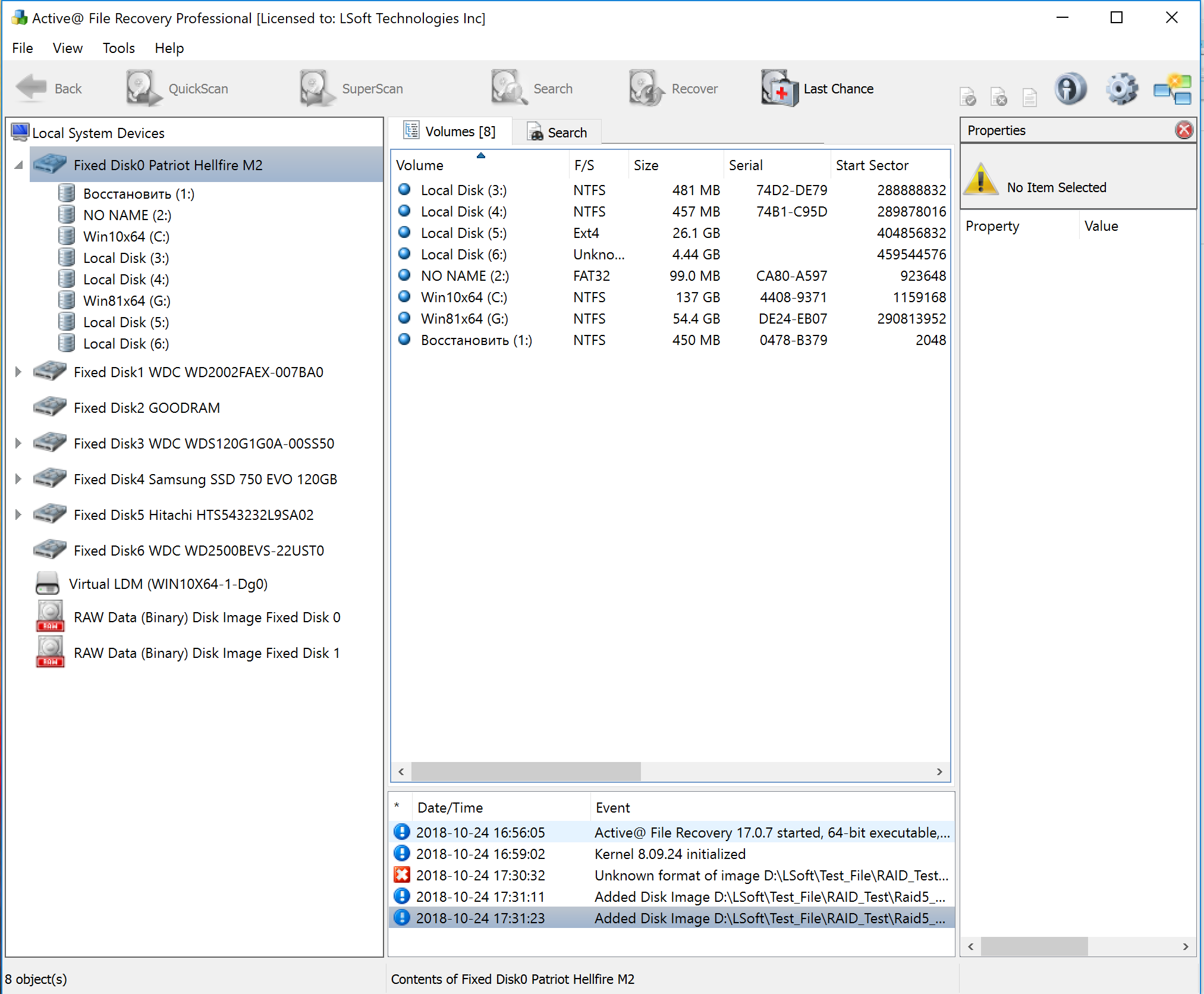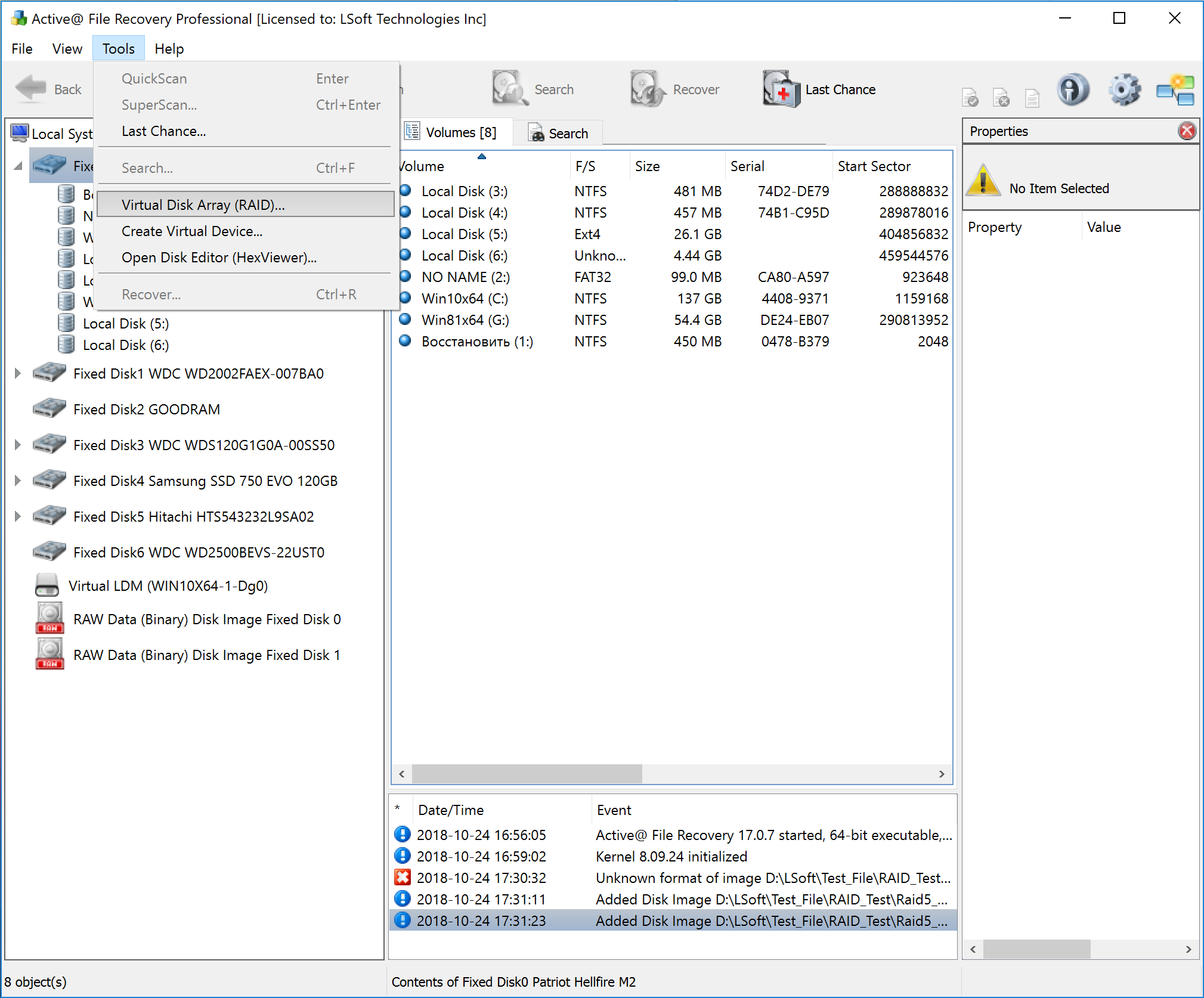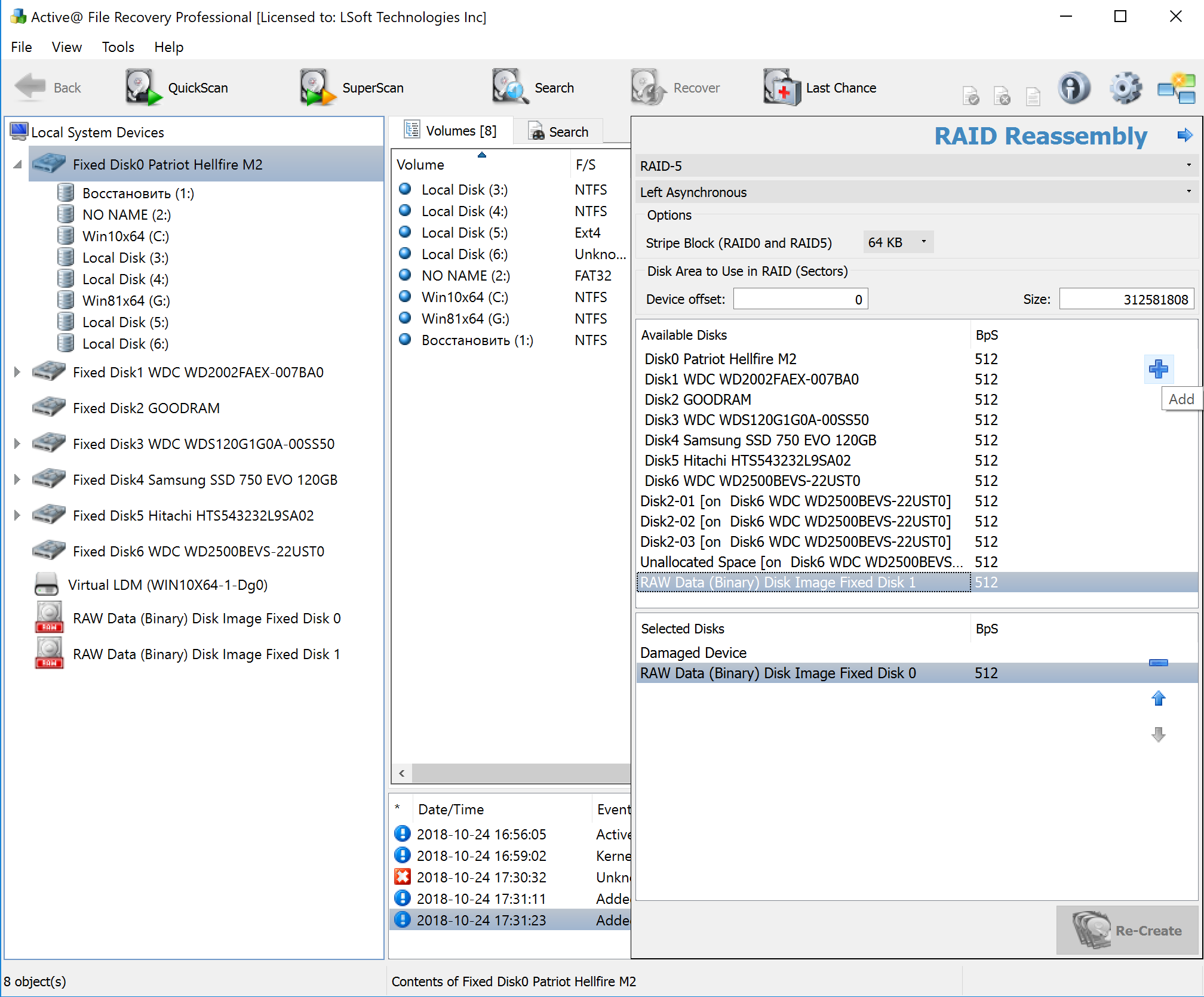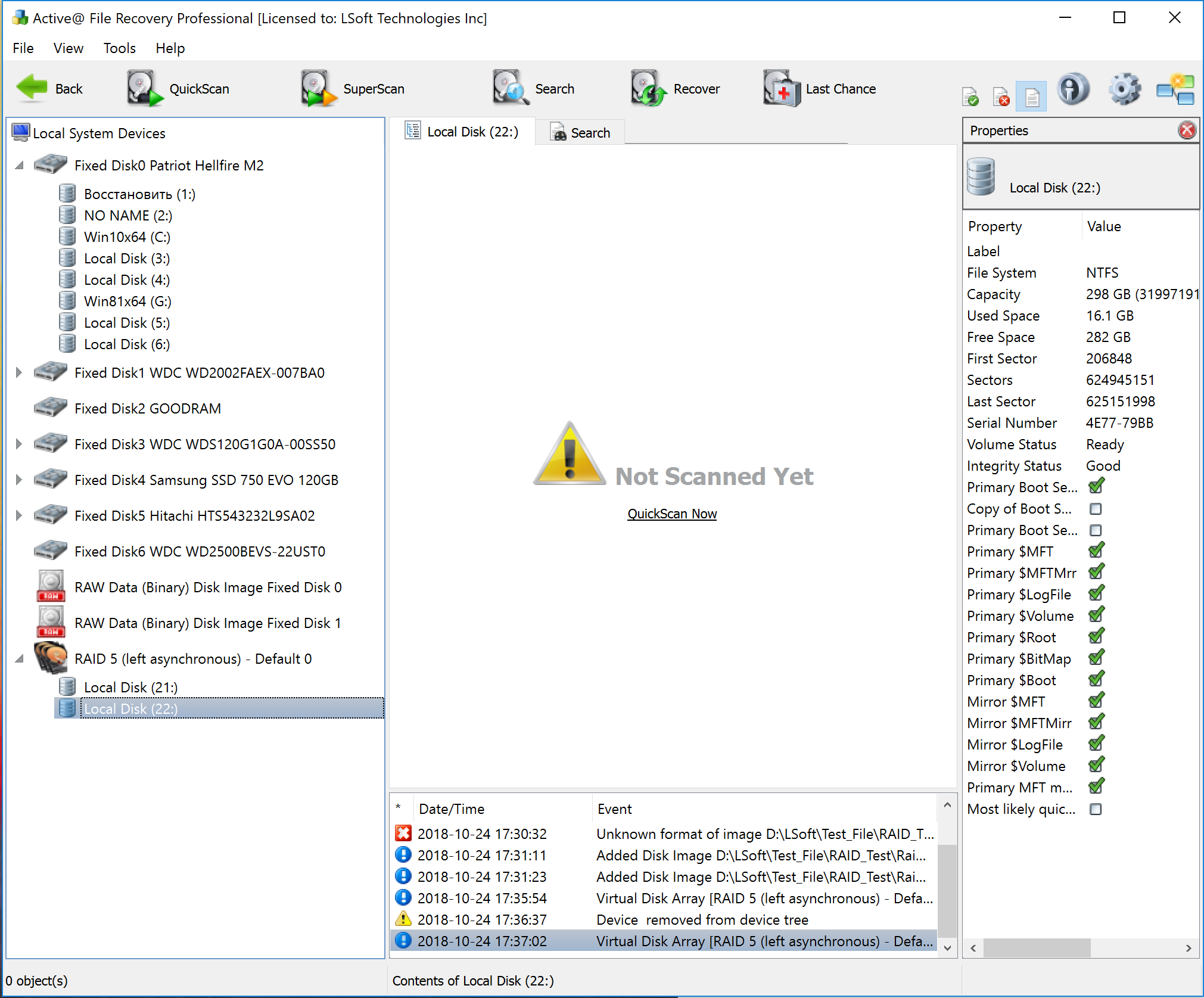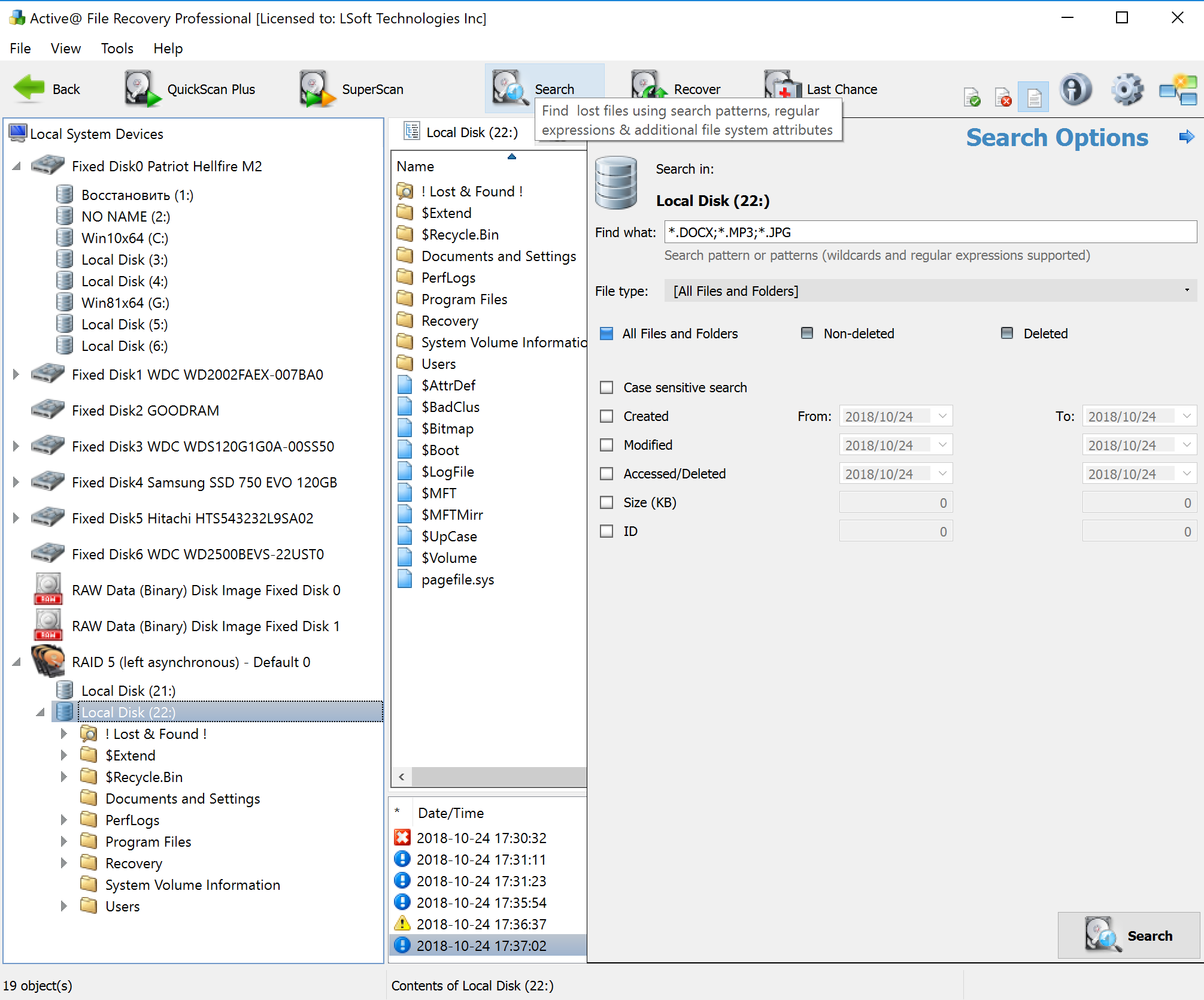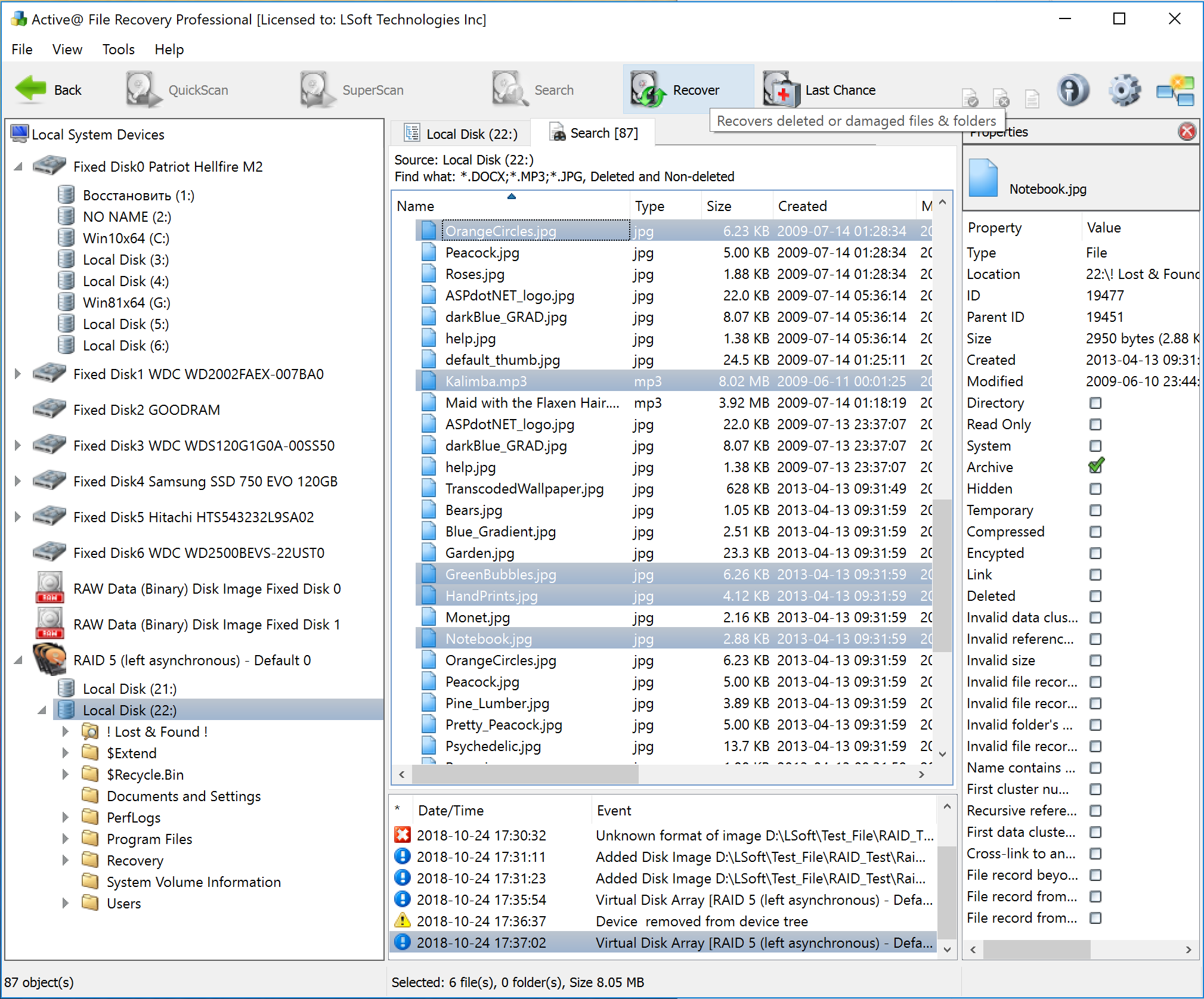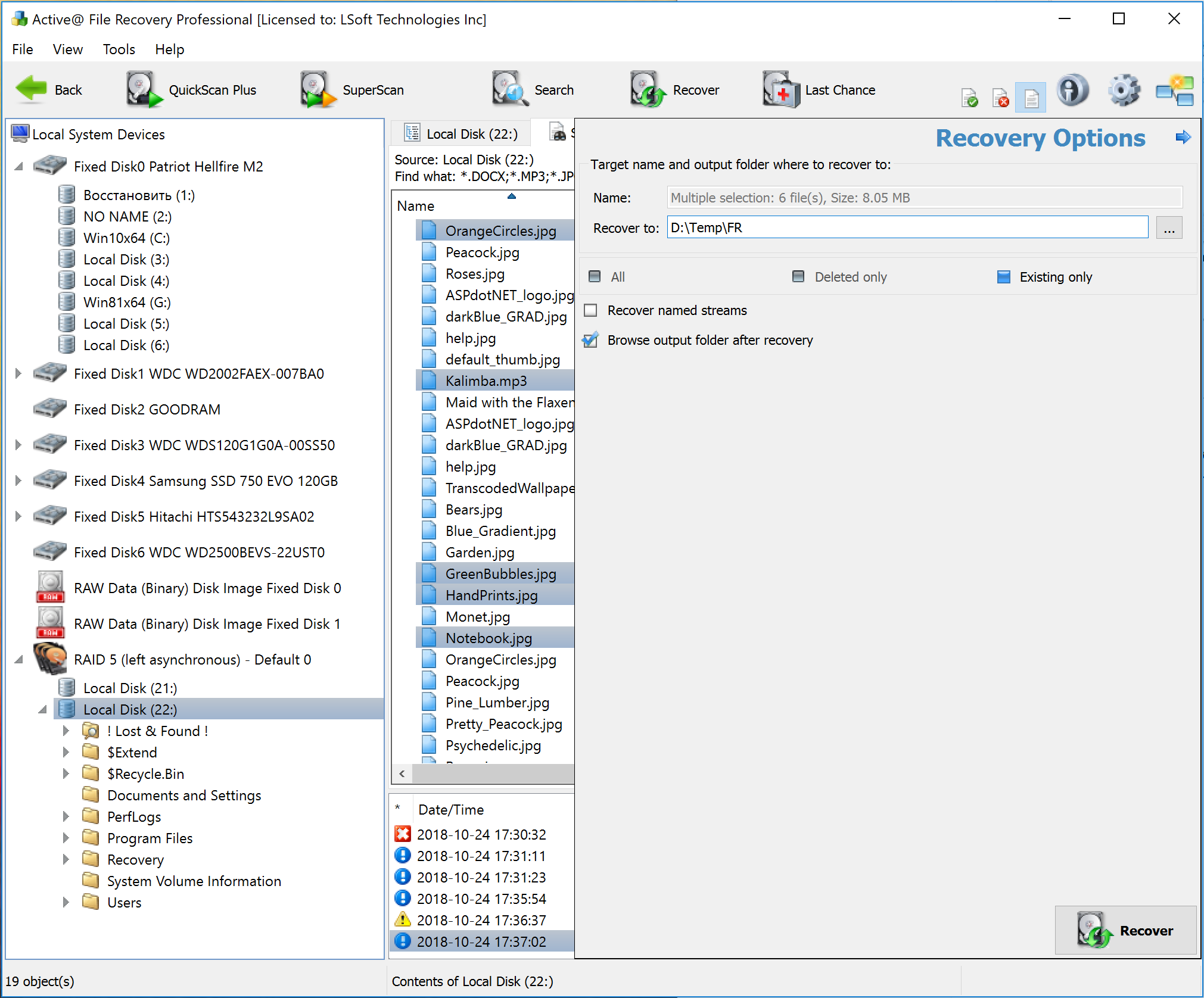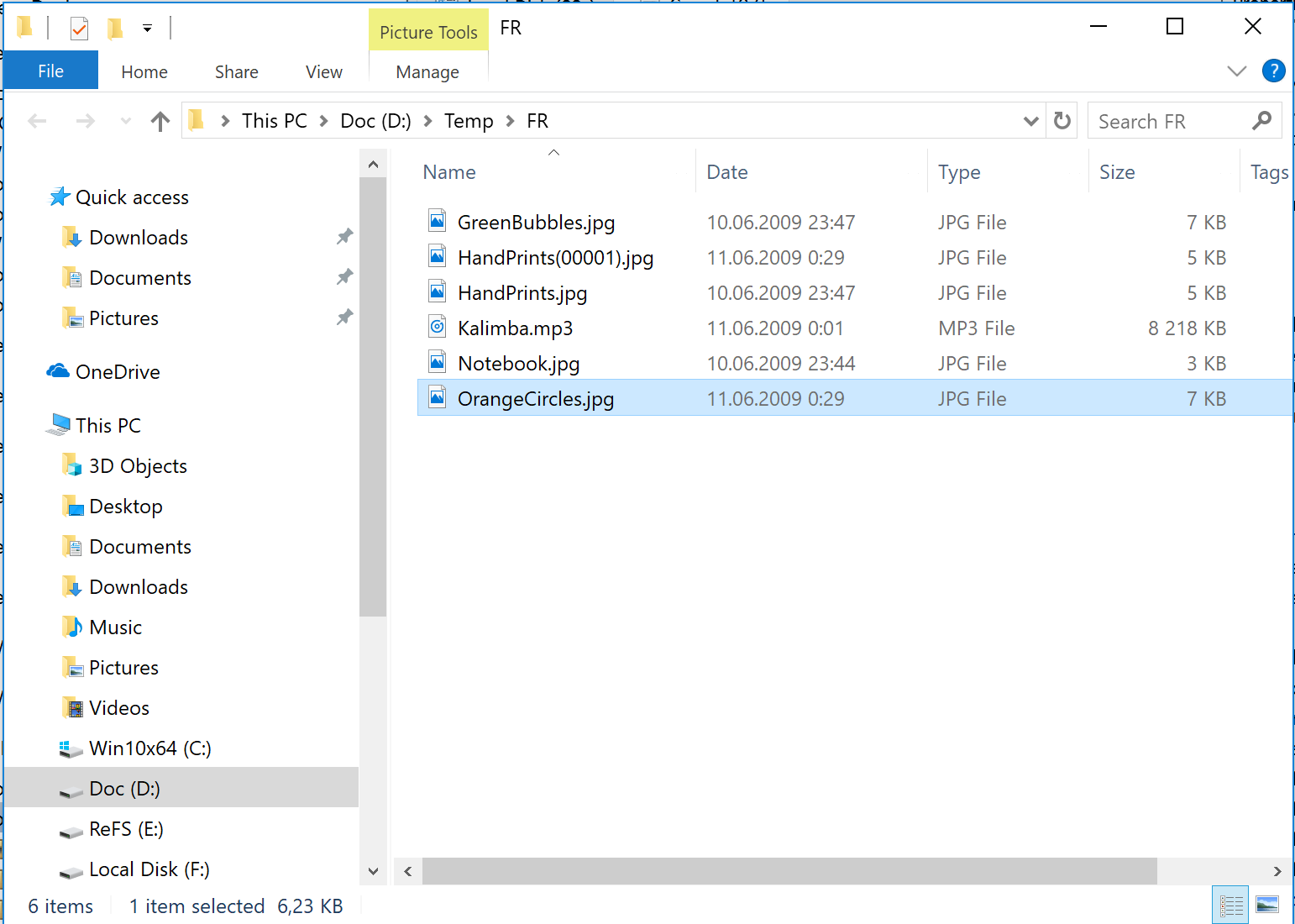El RAID 0, también conocido como Striping, es una configuración de disco que distribuye los datos en dos o más discos para mejorar el rendimiento. Sin embargo, si uno de los discos falla, los datos se pierden, ya que RAID 0 no tiene redundancia. Recuperar archivos de un RAID 0 fallido puede ser complicado, pero no imposible.
En este post, exploraremos cómo hacerlo, las causas frecuentes de fallos, las medidas preventivas y nuestras conclusiones.
¿Qué es RAID 0?
Antes de profundizar en la recuperación, es importante entender qué es RAID 0. En esta configuración, los datos se dividen en bloques y se distribuyen equitativamente entre los discos. Esto permite un acceso más rápido a la información, ya que las operaciones de lectura y escritura se realizan en paralelo. Sin embargo, a diferencia de otras configuraciones RAID, RAID 0 no ofrece tolerancia a fallos, lo que significa que si un solo disco falla, todos los datos se vuelven inaccesibles.
Características de RAID 0
- Rendimiento mejorado: Las velocidades de lectura y escritura son más rápidas en comparación con discos individuales.
- No hay redundancia: No hay copia de seguridad en el sistema, lo que significa que un fallo puede resultar en la pérdida total de datos.
- Capacidad total: La capacidad del RAID 0 es la suma total de los discos combinados.
Causas Frecuentes de Fallos en RAID 0
Existen varias razones por las cuales un RAID 0 puede fallar. A continuación, se presentan algunas de las causas más comunes:
1. Fallo de Hardware
Los discos duros son componentes mecánicos y electrónicos que, con el tiempo, pueden fallar. Las causas incluyen desgaste natural, sobrecalentamiento, picos de tensión, y defectos de fabricación.
2. Errores del Controlador RAID
Los controladores RAID gestionan cómo se distribuyen los datos en los discos. Si el controlador falla o se corrompe, los datos pueden volverse inaccesibles, incluso si los discos están en buen estado.
3. Corrupción de Datos
Los errores de escritura, corrupción del sistema de archivos o malware pueden dañar los datos almacenados en los discos RAID 0, lo que puede llevar a fallos en el sistema.
4. Desconexión Accidental o Fallo de Energía
Una interrupción repentina de la energía o una desconexión accidental de los discos puede causar un fallo en el RAID 0. Esto es especialmente problemático si el sistema está en medio de una operación de escritura.
5. Configuración Incorrecta
Una configuración incorrecta al establecer el RAID 0 puede resultar en un sistema inestable, lo que podría causar la pérdida de datos.
¿Cómo Recuperar Archivos de un RAID 0 Fallido?
La recuperación de archivos de un RAID 0 fallido es un proceso delicado que requiere paciencia y, en algunos casos, la ayuda de un profesional. Aquí te presentamos los pasos principales:
Paso 1: Detén el Uso del RAID Inmediatamente
Si sospechas que tu RAID 0 ha fallado, deja de usar el sistema de inmediato. Continuar usándolo podría sobrescribir datos importantes y hacer que la recuperación sea imposible.
Paso 2: Verifica el Estado de los Discos
Antes de proceder a la recuperación, verifica si los discos están físicamente intactos. Si uno de los discos está fallando debido a problemas mecánicos, es posible que necesites la ayuda de un servicio profesional de recuperación de datos.
Paso 3: Clona los Discos
Para proteger tus datos, clona cada disco del RAID 0 a otro disco o unidad externa. Esto asegurará que tengas una copia de seguridad antes de intentar cualquier recuperación.
Paso 4: Utiliza Software de Recuperación de Datos
Existen programas especializados para la recuperación de datos de RAID 0. Algunos de los más populares incluyen:
- R-Studio
- EaseUS Data Recovery Wizard
- DiskInternals RAID Recovery
- File Recovery Professional.(A continuacion usaremos este software como muestra de recuperacion)
Estos programas permiten reconstruir los datos distribuidos en los discos RAID. Sin embargo, ten en cuenta que necesitarás configurar correctamente los parámetros del RAID (tamaño de los bloques, número de discos, etc.) para que el software pueda reconstruir los datos correctamente.
Para recuperar la configuración de RAID 0 para esta ocasión, usaremos File Recovery Professional.
En la pantalla de inicio, elegiremos el modo Avanzado.
Lo primero que tenemos que hacer es escanear ambas unidades RAID 0 y luego crear sus imágenes resecadas. Después de eso, tendremos que abrirlos con el software de recuperación de archivos.
Para abrir las imágenes que acabamos de crear haremos clic en Archivo en la esquina superior izquierda y luego en Abrir imagen
Después de abrirlos podemos verlos en la esquina inferior del panel izquierdo.
Ahora necesitamos ejecutar nuestra matriz de discos virtuales, que reconocerá automáticamente las imágenes mencionadas anteriormente como partes del sistema RAID.
Recuperación de archivos identifica las imágenes de disco RAID y después de agregarlas haremos clic en Recrear para rehacer el sistema dañado.
Ahora tenemos un sistema RAID virtual desde el que podemos recuperar datos que antes se perdían. Todo lo que tenemos que hacer ahora es escanearlo de nuevo en busca de los archivos que necesitamos. En nuestro caso, recuperaremos algunos archivos de música e imágenes.
Pulsaremos en Buscar en el panel superior y añadiremos las firmas de archivo de los datos que queremos recuperar.
File Recovery ha encontrado los datos solicitados, todo lo que tenemos que hacer ahora es elegirlos y elegir la ubicación de recuperación.
Asegúrate de recuperar siempre los archivos en una unidad diferente a la que se originaron.
Por último, tenemos imágenes totalmente funcionales que están listas para su uso.
¡Pruebe Recuperación de archivos ahora!
Comprar Active@ File Recovery ProfessionalPaso 5: Considera la Ayuda de un Profesional
Si no te sientes cómodo usando software de recuperación o si el RAID 0 presenta fallos graves, es recomendable buscar la ayuda de un servicio profesional de recuperación de datos. Ellos cuentan con herramientas avanzadas y experiencia para lidiar con escenarios más complejos.
Medidas Preventivas para Proteger tu RAID 0
Dado que RAID 0 no ofrece redundancia, es crucial tomar medidas preventivas para proteger tus datos.
1. Realiza Copias de Seguridad Frecuentes
Dado que RAID 0 no tiene tolerancia a fallos, es fundamental realizar copias de seguridad regulares de tus datos en un dispositivo externo o en la nube.
2. Monitorea el Estado de los Discos
Utiliza herramientas de monitoreo de discos, como SMART (Self-Monitoring, Analysis, and Reporting Technology), para detectar problemas en los discos antes de que fallen.
3. Utiliza un SAI (Sistema de Alimentación Ininterrumpida)
Un SAI puede proteger tu RAID 0 contra cortes de energía y picos de tensión, evitando fallos repentinos que puedan dañar los datos.
4. Mantén el Hardware en Buenas Condiciones
Asegúrate de que tu equipo esté bien ventilado y limpio para evitar problemas de sobrecalentamiento, que pueden dañar los discos duros.
5. Prueba y Verifica la Configuración RAID
Asegúrate de que la configuración del RAID 0 esté bien hecha desde el principio y realiza pruebas para verificar su estabilidad antes de almacenar datos importantes.
Conclusiones
La recuperación de archivos de un RAID 0 fallido es un proceso que puede ser complicado debido a la falta de redundancia en este tipo de configuración. Si bien hay herramientas de software que pueden ayudar a recuperar datos, en muchos casos, la mejor opción es buscar la ayuda de profesionales. Lo más importante es actuar rápidamente y evitar el uso del RAID una vez que detectes un fallo.
La prevención es clave cuando se trata de RAID 0. Realizar copias de seguridad periódicas, monitorear el estado de los discos y mantener un entorno estable para el hardware son medidas esenciales para proteger tus datos y minimizar el riesgo de pérdida. Si valoras tus datos, considera usar una configuración RAID con redundancia, como RAID 1 o RAID 5, o implementar un sistema de respaldo sólido junto con tu RAID 0.
Preguntas Frecuentes sobre la Recuperación de Archivos de un RAID 0 Fallido
1. ¿Es posible recuperar datos de un RAID 0 fallido?
Sí, es posible, pero depende de la situación específica. Si uno de los discos ha fallado físicamente, la recuperación puede ser más complicada y puede requerir la ayuda de profesionales. Si el fallo se debe a problemas de software o configuración, es posible que puedas recuperar los datos utilizando software especializado de recuperación.
2. ¿Qué hago si un disco en mi RAID 0 ha fallado físicamente?
Si el disco ha fallado físicamente, es recomendable que detengas cualquier intento de uso o recuperación y contactes a un servicio profesional de recuperación de datos. Intentar acceder al disco dañado por ti mismo podría empeorar el problema y hacer que la recuperación sea más difícil o imposible.
3. ¿Qué software puedo usar para recuperar datos de un RAID 0?
Existen varios programas de recuperación de datos especializados en RAID, como R-Studio, EaseUS Data Recovery Wizard y DiskInternals RAID Recovery. Estos programas pueden ayudarte a reconstruir los datos distribuidos en los discos RAID 0, pero requerirán una correcta configuración de los parámetros del RAID.
4. ¿Puedo recuperar todos los datos de un RAID 0 fallido?
No siempre es posible recuperar todos los datos. La cantidad de datos que puedas recuperar depende de la naturaleza del fallo y de las acciones que hayas realizado tras el fallo. En algunos casos, solo se puede recuperar una parte de la información.
5. ¿Qué pasa si el RAID 0 falla debido a una corrupción de software?
Si el fallo del RAID 0 se debe a una corrupción de software o errores de configuración, la recuperación de datos suele ser más sencilla. En este caso, puedes intentar utilizar software de recuperación de datos o restaurar el sistema desde una copia de seguridad previa.
6. ¿Cómo puedo prevenir fallos en mi RAID 0?
Algunas medidas preventivas incluyen realizar copias de seguridad regulares, monitorear el estado de los discos con herramientas de salud, utilizar un SAI (Sistema de Alimentación Ininterrumpida) para proteger contra cortes de energía, y asegurarte de que el sistema esté bien ventilado y mantenido.
7. ¿RAID 0 es adecuado para almacenar datos importantes?
RAID 0 es ideal para mejorar el rendimiento, pero no para proteger datos importantes, ya que no ofrece redundancia. Si tienes información crítica, es mejor considerar otras configuraciones RAID como RAID 1 o RAID 5, o asegurarte de tener un sistema de copias de seguridad en su lugar.
8. ¿Puedo seguir usando el RAID 0 si uno de los discos falla parcialmente?
No es recomendable seguir utilizando el RAID 0 si uno de los discos muestra fallos. Continuar usándolo puede hacer que el disco falle completamente y los datos se vuelvan irrecuperables. Detén el uso del sistema de inmediato y considera clonar los discos y buscar ayuda profesional.
9. ¿Cuál es la mejor manera de respaldar un RAID 0?
La mejor forma de respaldar un RAID 0 es utilizando una estrategia de copias de seguridad regulares en otro dispositivo o en la nube. Dado que RAID 0 no tiene redundancia, es crucial tener una copia de tus datos en un lugar seguro en caso de fallo del sistema.
10. ¿Cuándo debo buscar la ayuda de un profesional para recuperar mi RAID 0?
Si no tienes experiencia en recuperación de datos o si el fallo es debido a problemas físicos del disco, es recomendable buscar la ayuda de un profesional. Intentar una recuperación por tu cuenta en estas situaciones podría empeorar el problema y reducir las posibilidades de éxito.
¡Espero que esta información te haya sido de utilidad!
Si quieres seguir aprendiendo sobre productos tecnológicos, ¡no te pierdas nuestros videos en YouTube! En nuestro canal, encontrarás tutoriales y reseñas que te ayudarán a sacar el máximo provecho de tus dispositivos. Únete a nuestro canal de YouTube y mantente al día con todas nuestras novedades.
Anuncio: Comparación de precios y seguimiento de precios de más de 600,000 productos: consulte Comparador de precios y ofertas online
.
¿Te ha resultado útil esta información? Tus comentarios son valiosos para nosotros y nos ayudan a mejorar esta web.
.
Mantente conectado con nosotros: Síguenos en Twitter, únete a nuestra Fan Page en Facebook, o forma parte de nuestro Grupo en Facebook. También estamos en Instagram, y puedes suscribirte a nuestro canal de YouTube para estar al tanto de lo último en tecnología móvil e informática.